Kako namestiti katero koli pisavo na katero koli napravo Samsung Galaxy
Nasveti In Triki Za Android / / August 05, 2021
V tej vadnici vam bomo pokazali, kako v napravo Samsung Galaxy namestite katero koli pisavo. Če na splošno želite tematizirati svoje naprave ali jim dodati pisave po meri, to ni tako enostavno. Večina proizvajalcev originalne opreme nima ali podpira tem. V tem primeru je edini način, da izkoristite napravo in uporabite Substratum Theme motor. Toda vsi ne želijo, da bi koreninili svojo napravo samo zaradi uporabe tem. Nato morajo biti zadovoljni s katero koli temo, ki jo je ponudil OEM. Toda pri Samsungu so stvari drugačne in v dobrem smislu. Naj gre za Touchwiz ali OneUI, naprave Samsung svojim uporabnikom že od nekdaj ponujajo obilo prilagoditev.
Vse naprave iz južnokorejskega konglomerata ponujajo tone AOD, pisave, ikone, teme in prilagajanje zaslona. V zvezi s tem vam ni treba vložiti veliko truda. Pojdite v trgovino Samsung in preizkusite želene prilagoditve. Kar zadeva pisave, pa se ni kaj dosti pogovarjati. To je zato, ker trgovina ponuja le nekaj pisav, nekatere pa ne izpolnjujejo pričakovanj. Zato vam bomo danes pokazali, kako namestiti katero koli pisavo na naprave Samsung Galaxy. Najboljše pri tem je, da lahko s spleta prenesete poljubno pisavo in jo namestite v svojo napravo. Evo, kako bi to lahko storili.

Kako namestiti katero koli pisavo na katero koli napravo Samsung Galaxy
Ta vodnik bo razdeljen na dva različna odseka. Prvi se ukvarja z napravami Samsung s sistemom Android 8.0 / 8.1 Oreo. Drugi odstavek opisuje korake za namestitev katere koli pisave v naprave Samsung Galaxy s sistemom Android Pie ali OneUI. Sledite navodilom, ki temeljijo samo na različici OS vaše naprave. Poleg tega prenesite želeni slog pisave z interneta in ga pripravite na naslednji razdelek.
Lahko prenesete poljubno pisavo, ki vam je všeč, pod pogojem, da ohrani razširitev formata pisave Truetype (.ttf). Če imate težave z iskanjem želene pisave, si oglejte Google pisave, BeFonts, in Pisave (pika com). Imajo ogromno zbirk pisav, iščejo in prenašajo vaše najljubše, nato pa sledijo spodnjim navodilom.
Namestitev pisav na naprave Galaxy (Android 8 Oreo)
- Prenesite in namestite aplikacijo themeGalaxy v svojo napravo. Poskrbite, da imate pripravljeno tudi želeno pisavo v priponi .ttf.
[googleplay url = ” https://play.google.com/store/apps/details? id = project.vivid.themesamgalaxy ”] - Prenesite in namestite tudi aplikacijo GX Fonts.
[googleplay url = ” https://play.google.com/store/apps/details? id = project.vivid.gxfonts ”] - Pojdite v meni in pojdite na razdelek Extra.
- Znotraj tega bi morali videti možnost Build Custom font iz .ttf možnosti.
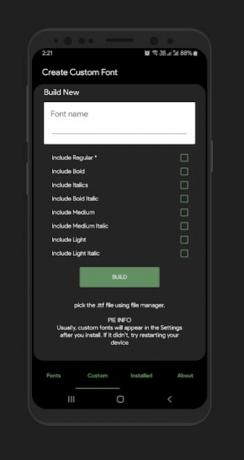
- Dotaknite se te možnosti in ji dajte poljubno ime. Pazite le, da shema poimenovanja vmes nima prostora.
- Zdaj potrdite, da označite možnost, na kateri piše datoteka .ttf ročno. Nato se pomaknite do in izberite preneseno datoteko .ttf pisave.
- Zdaj pritisnite gumb Build, ki se nahaja na dnu. Morda boste morali dovoliti tudi neznane vire. Glejte naš podroben vodnik, če želite vedeti, kako bi to lahko storili.
- Ko je to končano, znova zaženite napravo.
- Nato pojdite v Nastavitve> Zaslon> Pisava in povečava zaslona ter izberite možnost Slog pisave.
- Zdaj izberite pisavo, ki ste jo prej poimenovali. V nekaterih redkih primerih se vaša pisava morda ne bo prikazala. V tem primeru znova zaženite napravo.
To je to. To so bili koraki za namestitev katere koli pisave v naprave Samsung Galaxy s sistemom Android Oreo (8.0 / 8.1). Zdaj pa si oglejmo korake za naprave Galaxy s sistemom Android Pie 9.0 ali OneUI.
Namestite pisave na naprave Galaxy (Android 9 Pie / OneUI)
V tem razdelku je nekaj zahtev, ki jih je treba izpolniti, preden nadaljujete z navodili.
Pogoji
- Za začetek boste morali v napravi omogočiti odpravljanje napak SUB. Če želite to narediti, pojdite v Nastavitve> O telefonu> 7-krat se dotaknite Številke gradnje> Nato se vrnite v Nastavitve> Sistem> Napredno> Možnosti za razvijalce> Omogoči preklop med odpravljanjem napak USB.

- Nato boste morali v svoj računalnik namestiti tudi orodja za platformo Android SDK. Prenesite in namestite s povezane objave.
- Prepričajte se tudi, da imate pripravljene želene pisave v obliki pisave Truetype (.ttf).
- Prenesite datoteko Krilne pisave APK in Namestitveni program za teme pisave Wings in jo pošljite v svojo napravo. Zahvaljujoč Wingova skupina Telegram za te datoteke.
Zdaj nadaljujte s spodnjimi navodili za namestitev pisav na naprave Samsung Galaxy (Android 9 Pie / OneUI).
Navodila Koraki
- Prenesite in namestite aplikacijo Wing’s Font APK v svojo napravo. Morda boste morali omogočiti tudi neznane vire. Glejte naš vodnik, če želite vedeti, kako bi to lahko storili.
- Nato prenesite namestitveni program za teme Wings Font v mapo orodij platforme, kjer so prisotni binarni programi hitrega zagona.
- Če je omogočeno odpravljanje napak USB, povežite napravo z računalnikom prek kabla USB.
- Zdaj zaženite namestitveni program Wings Fonts Theme v računalniku in pritisnite možnost Namesti temo.
- S tem boste temo namestili v Galaxy Theme Store.
- Pojdite v trgovino Galaxy Theme in uporabite možnost Preizkusi zdaj, da uporabite temo Wings.
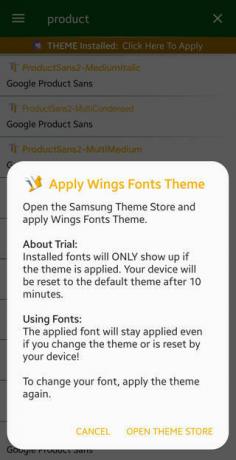
- Ko je to končano, zaženite aplikacijo Wings Fonts manager.
- Zdaj prenesite in namestite želeno pisavo od tam ali izberite svojo.
- Na tej točki bo ustvaril APK in takoj namestil to aplikacijo, če tega ne stori takoj.
- Takoj ko končate, znova zaženite napravo. Nato pojdite v Nastavitve, poiščite pisave in izberite možnost Pisave in slogi.
- Na koncu uporabite še preneseno pisavo. To je to.
S tem zaključujemo vodnik o tem, kako namestiti pisave na naprave Samsung Galaxy. Navodila smo ločili v različne oddelke, za Android Oreo in Pie. Glejte tisto, ki ustreza vaši različici operacijskega sistema. Prav tako imamo nanizanih še veliko nasvetov in trikov. Oglejte si našo Nasveti in triki za iPhone, Nasveti in triki za računalnike, in Nasveti in triki za Android odsek tudi.
Subodh rad piše vsebine, ne glede na to, ali so povezane s tehnologijo ali druge. Ko eno leto piše na tehnološkem blogu, se navduši nad tem. Obožuje igranje iger in poslušanje glasbe. Poleg blogov je zasvojen tudi z igrami za računalniške igre in puščanjem pametnih telefonov.



![Datoteka Flash Firmware za zaloge Xiaomi Redmi 10X Pro [Nazaj na zalogo ROM]](/f/8e7155978836bb00e8e7f597cf363583.jpg?width=288&height=384)